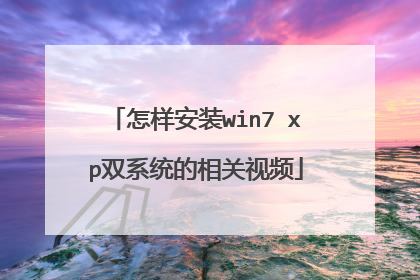如何装2个win7双系统?
方法一(u盘): ①下载安装文件,尽量使用原版操作系统(ISO扩展名)。 ②制作好u盘PE系统,进入BIOS→设置USB为第一启动项→重启电脑认u盘。 ③选择安装文件→选择引导模式→选择安装路径(选择腾空的分区)→开始安装。 ④重启电脑,自动安装,即可形成双系统了。 方法二(光盘): 使用光盘引导,方法同上。 开机按键(看列表)进入BIOS→设置CDROM第一启动项→读光盘。

Win7+Win10双系统怎么装
Win7+Win10双系统安装步骤如下: 准备工作: ①用大番薯u盘启动盘制作工具将u盘制作成u盘启动盘并设置为开机启动; ②网上下载win10系统安装包和win7系统并放入u盘启动盘中。 具体操作: 首先先使用u盘先安装win7 第一步: 将大番薯u盘启动盘插入usb接口,重启电脑后进入大番薯菜单页面,在菜单页面中选择“【02】大番薯 WIN8×86 PE维护版(新机器)”,按“enter”进入 第二步: 进入大番薯win8 pe界面后,系统会自启大番薯pe装机工具(若没有,双击桌面上对应的图标即可)。我们点击“浏览”,选择在u盘启动盘内的ghost win7系统安装包单击“打开” 第三步: 添加完系统安装包后,在工具磁盘列表中点击系统盘替换掉原先系统,然后点击“确定” 第四步: 随后会弹出询问是否执行还原操作,单击“确定”执行还原操作 第五步: 之后大番薯pe装机工具便会自动执行,只需等待完成释放即可。 第六步: 安装完成会询问是否重启计算机,点击“确定”等待开机后就能看到win7系统安装完成正在初始化 然后在安装完win7后再进行win10的安装 1、开机启动大番薯u盘,在主菜单界面选择“【02】大番薯WIN8×86PE维护版(新机器)”,进入win8pe 2、打开“大番薯PE一键装机工具”后,点击“浏览”,选择u盘内的win10系统安装包,并确定在除却系统盘的其他磁盘。 3、在弹出的询问框中,取消勾选“完成后重启”,然后“确定” 4、等待win10系统安装包释放完,点击win8pe开始菜单,选择“引导修复→NTBOOT引导修复工具” 5、打开ntboot引导修复工具后,依次选择【2.高级】→【1.自选引导分区盘符】→【c:】 6、随后点击【1.开始修复】 7、最后重新启动电脑,选择win10完成后续安装。
方法/步骤安装前,请先准备好一个Win10的系统镜像文件,然后制成USB盘启动盘,不了解的请自行百度脑补,希望大家见谅 在安装系统之前,我们需要用Win7系统中的磁盘管理工具为新系统创建大小合适的分区。Win10预览版建议的系统分区最少为13.4G,但是为以后安装应用和新软件考虑,建议将分区大小设置为30G以上,如果有合适大小的空白分区或者可以在安装时可以执行格式化(将删除该分区内的所有数据)进行安装的分区,则不用执行这个操作分区的操作方法为:在开始菜单的搜索栏处输入“创建并格式化硬盘分区”打开控制面板的”磁盘管理“功能。1.选定一个空闲容量比较多的分区,单击右键,然后选择“压缩卷”2.在对话框中,“输入压缩空间量”即是新分区的大小(单位为MB),建议设置30720(即30G)或者以上的数值,然后点击压缩3.完成后在磁盘管理中会出现一个30G大小,没有盘符的空间。单击右键选择“新建简单卷”,一路默认即可4.完成后,在我的电脑中会出现一个新的分区“新加卷” 分区完成以后,接下来我们正式准备安装系统。USB启动盘制作完成后,请保持U盘与电脑的连接,重新启动电脑,然后在开机时不断的按F2键或者Delete键(不同的BIOS设置方法也不同,一般在开机时屏幕下方会有短暂提示,请及时按下),出现BIOS设置界面后,在“Boot”项中,将USB启动设备的优先级调到最高(一般带有Removable Devices或者USB Devices等字样) BIOS设置好以后,我们就能看到系统的安装界面了,很熟悉了有木有。点击“现在安装”>>“接受许可”,接下来就慢点了,在出现“你想执行那种类型的安装?”时,必须选择自定义(很重要) 出现“你想将Windows安装在哪里?”时,选择我们为Win10新建的分区(千万要选对),点击“开始安装”后,出现“正在安装Windows”。这个过程会持续一段时间,请耐心等待 完成后系统会重新启动,Win10会自动识别并保留Win7的启动项。这时候启动项就会多出一个“Windows Technical Preview”,选择进入此项来完成我们的安装 至此,一步一步按照提示进行,WIN7+WIN10的双系统就安装好了
Win7+Win10双系统安装步骤如下: 准备工具: 1、u启动盘 2、win7和win10系统镜像包 具体步骤: 一、制作u启动盘 1、从网上下载u启动u盘启动盘制作工具安装包 2、安装u启动u盘启动盘制作工具 3、插入u盘,打开u启动u盘启动盘制作工具,点击“一键制作启动U盘” 4、弹窗确认,执行一键制作启动u盘操作 二、安装win7和win10 1、首先,提前制作好u启动u盘启动盘。接着将该u盘启动盘插入电脑usb接口,按开机启动快捷键进入u启动主菜单界面,并选择运行win8pe菜单按回车键, 2、在u启动pe一键装机工具中选择win7系统镜像,安装在c盘并点击确定。 3、程序提醒还原操作,勾选完成后重启复选框,点击确定进行还原。 4、还原之后程序执行安装过程,安装完成后设置相应的参数即可,win7就安装完成了。 5、接着重复步骤1-2,直到进入装机工具中选择win10系统镜像,并安装在除c盘外的盘,这边装在d盘 6、程序提醒还原操作的时候,此时就不要勾选完成后重启复选框了,因为还原后要引导修复,这边直接点击确定就行。 7、回到pe桌面,点击修复系统引导工具,进行系统修复。 8、引导修复后重启电脑,用“↑↓”键选择win10系统选项,完成win10系统安装。
方法/步骤安装前,请先准备好一个Win10的系统镜像文件,然后制成USB盘启动盘,不了解的请自行百度脑补,希望大家见谅 在安装系统之前,我们需要用Win7系统中的磁盘管理工具为新系统创建大小合适的分区。Win10预览版建议的系统分区最少为13.4G,但是为以后安装应用和新软件考虑,建议将分区大小设置为30G以上,如果有合适大小的空白分区或者可以在安装时可以执行格式化(将删除该分区内的所有数据)进行安装的分区,则不用执行这个操作分区的操作方法为:在开始菜单的搜索栏处输入“创建并格式化硬盘分区”打开控制面板的”磁盘管理“功能。1.选定一个空闲容量比较多的分区,单击右键,然后选择“压缩卷”2.在对话框中,“输入压缩空间量”即是新分区的大小(单位为MB),建议设置30720(即30G)或者以上的数值,然后点击压缩3.完成后在磁盘管理中会出现一个30G大小,没有盘符的空间。单击右键选择“新建简单卷”,一路默认即可4.完成后,在我的电脑中会出现一个新的分区“新加卷” 分区完成以后,接下来我们正式准备安装系统。USB启动盘制作完成后,请保持U盘与电脑的连接,重新启动电脑,然后在开机时不断的按F2键或者Delete键(不同的BIOS设置方法也不同,一般在开机时屏幕下方会有短暂提示,请及时按下),出现BIOS设置界面后,在“Boot”项中,将USB启动设备的优先级调到最高(一般带有Removable Devices或者USB Devices等字样) BIOS设置好以后,我们就能看到系统的安装界面了,很熟悉了有木有。点击“现在安装”>>“接受许可”,接下来就慢点了,在出现“你想执行那种类型的安装?”时,必须选择自定义(很重要) 出现“你想将Windows安装在哪里?”时,选择我们为Win10新建的分区(千万要选对),点击“开始安装”后,出现“正在安装Windows”。这个过程会持续一段时间,请耐心等待 完成后系统会重新启动,Win10会自动识别并保留Win7的启动项。这时候启动项就会多出一个“Windows Technical Preview”,选择进入此项来完成我们的安装 至此,一步一步按照提示进行,WIN7+WIN10的双系统就安装好了
Win7+Win10双系统安装步骤如下: 准备工具: 1、u启动盘 2、win7和win10系统镜像包 具体步骤: 一、制作u启动盘 1、从网上下载u启动u盘启动盘制作工具安装包 2、安装u启动u盘启动盘制作工具 3、插入u盘,打开u启动u盘启动盘制作工具,点击“一键制作启动U盘” 4、弹窗确认,执行一键制作启动u盘操作 二、安装win7和win10 1、首先,提前制作好u启动u盘启动盘。接着将该u盘启动盘插入电脑usb接口,按开机启动快捷键进入u启动主菜单界面,并选择运行win8pe菜单按回车键, 2、在u启动pe一键装机工具中选择win7系统镜像,安装在c盘并点击确定。 3、程序提醒还原操作,勾选完成后重启复选框,点击确定进行还原。 4、还原之后程序执行安装过程,安装完成后设置相应的参数即可,win7就安装完成了。 5、接着重复步骤1-2,直到进入装机工具中选择win10系统镜像,并安装在除c盘外的盘,这边装在d盘 6、程序提醒还原操作的时候,此时就不要勾选完成后重启复选框了,因为还原后要引导修复,这边直接点击确定就行。 7、回到pe桌面,点击修复系统引导工具,进行系统修复。 8、引导修复后重启电脑,用“↑↓”键选择win10系统选项,完成win10系统安装。
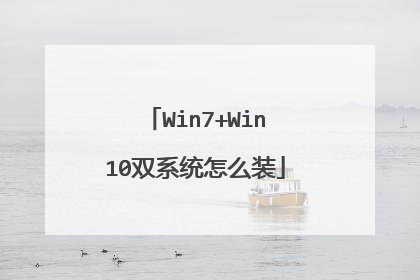
用u盘装win7系统视频 电脑如何安装双系统教程
安装win10win7双系统教程 准备工作:1、【制作u深度u盘启动盘】2、下载win10和win7系统镜像文件包,存入u盘启动盘;安装步骤:1、将制作好的u深度u盘启动盘插入电脑接口,开机按快捷键进入主菜单界面,选择“【02】U深度WIN8PE标准版(新机器)”2、弹出的u深度pe装机工具中选择win10镜像装在c盘中并点击确定3、进行还原操作,之后自动重启并完成win10程序安装4、再重启宏碁电脑,重新进行u盘启动进入pe系统,在装机工具中选择win7系统镜像,并安装在d盘5、不勾选“完成后重启”选项,点击确定6、还原结束后直接点击pe桌面开始菜单,点击“引导修复--ntboot引导修复工具”,打开修复工具后,点击【1.自动修复】进行系统修复 7、引导修复后,重启电脑,选择运行win7系统,完成win7系统的安装
家装win7系统已经不再那么神秘,win7的调速稳定性,也已为广大用户所证实,是时候让我们跟xp说byebye的时候了。硬盘安装win7系统教程有很多,但大多都是用盗版ghost硬盘安装器来装win7,有一定的风险。下面,心愿小编教你在没有光驱没有u盘的情况下照样顺利安装原版的win7(非ghost win7)。本硬盘安装系统方法成功率极高,只要按照跟着步骤一步一步做,硬盘安装win7系统成功率绝对是达到99%。所谓硬盘安装win7方法,就是指不借助任何光驱或者u盘等外部硬件工具,只依靠软件来完成win7系统重装的方法。然而,硬盘安装win7方法只能在已经安装了跟支持windows 7同步启动的pe(微软的小型维护操作系统)时才有效,否则必须借助u盘或者光盘来启动安装windows7。也就是说,硬盘安装win7方法不适合用于在没有windows系统的新电脑上,也不适用于连windows启动菜单都无法显示的情况下。
家装win7系统已经不再那么神秘,win7的调速稳定性,也已为广大用户所证实,是时候让我们跟xp说byebye的时候了。硬盘安装win7系统教程有很多,但大多都是用盗版ghost硬盘安装器来装win7,有一定的风险。下面,心愿小编教你在没有光驱没有u盘的情况下照样顺利安装原版的win7(非ghost win7)。本硬盘安装系统方法成功率极高,只要按照跟着步骤一步一步做,硬盘安装win7系统成功率绝对是达到99%。所谓硬盘安装win7方法,就是指不借助任何光驱或者u盘等外部硬件工具,只依靠软件来完成win7系统重装的方法。然而,硬盘安装win7方法只能在已经安装了跟支持windows 7同步启动的pe(微软的小型维护操作系统)时才有效,否则必须借助u盘或者光盘来启动安装windows7。也就是说,硬盘安装win7方法不适合用于在没有windows系统的新电脑上,也不适用于连windows启动菜单都无法显示的情况下。

Win7+Win10双系统怎么装
Win7+Win10双系统安装方法如下: 准备工作:1.制作好一个大白菜u盘(建议u盘容量在4g以上)2.从网上下载ghost win10系统,拷贝到制作好的大白菜u盘启动盘里3.win7安装在c盘具体步骤:1.重启电脑,通过快捷键引导u盘启动打开大白菜主菜单,选择“【02】运行大白菜Win8PE防蓝屏版(新电脑)”按回车。 2.来到大白菜pe桌面,系统会自动弹出大白菜pe一键装机工具,我们可以看到c盘里安装了win7系统,点击“浏览”,把事先放在大白菜u盘里的ghost win10系统添加进来,然后选择d盘为安装路径,点击“确定” 3.接着在弹出的程序将执行还原提示框中,取消勾选“完成后重启”,然后点击“确定”。 4.耐心等待系统还原完成之后,打开桌面上的“修复系统引导”工具,点击“自动修复”开始对引导分区进行修复。 5.修复完成之后,我们可以看到c盘和d盘都已修复成功。 6.然后重启电脑,来到开机系统选择界面,我们选择windows10,进入系统执行安 7.windows安装程序都使用默认的,然后点击“下一步”,让系统自动完成安装。 8.系统安装完成之后,来到输入产品密钥界面,点击“以后再说”进入下一步。 9.在快速上手界面,点击“使用快速设置”。 10.接着输入“用户名”点击“下一步”(可暂时不设立开机密码)。 11.等待设置自动保存完之后就可以看到win10系统桌面了。
安装步骤: 1、将制作好的u深度的u盘启动盘插入电脑,并重启,2、进入u盘启动后,选择运行【02】运行u深度win8pe装机维护版(新机器),3、进入pe系统后,桌面会自行弹出装机软件会自动运行并加载,选择win10系统镜像(事先将win10、win7系统放入iso文件夹内),并安装在c盘,4、win10镜像释放完毕后,电脑自动重启安装,5、win10系统安装完后重复上述1、2步骤,进入win8pe系统;参照步骤3选择并将win7安装在D盘,但不要勾选重启或镜像释放完后不要重启,6、win7镜像释放完后不重启电脑!打开pe桌面上的“引导修复”工具,并执行引导修复, 7、引导修复后,重启电脑,选择运行win7系统,完成win7系统的安装,
win7系统下安装win10双系统方法(图文教程) http://tieba.baidu.com/p/4834691209 安装准备:1、备份重要文件并空出一个磁盘分区,大小30G左右,win7新建磁盘分区的方法2、启动菜单修复工具NTBootAutofix v2.5.7绿色版 3、windows10免激活系统下载
安装步骤: 1、将制作好的u深度的u盘启动盘插入电脑,并重启,2、进入u盘启动后,选择运行【02】运行u深度win8pe装机维护版(新机器),3、进入pe系统后,桌面会自行弹出装机软件会自动运行并加载,选择win10系统镜像(事先将win10、win7系统放入iso文件夹内),并安装在c盘,4、win10镜像释放完毕后,电脑自动重启安装,5、win10系统安装完后重复上述1、2步骤,进入win8pe系统;参照步骤3选择并将win7安装在D盘,但不要勾选重启或镜像释放完后不要重启,6、win7镜像释放完后不重启电脑!打开pe桌面上的“引导修复”工具,并执行引导修复, 7、引导修复后,重启电脑,选择运行win7系统,完成win7系统的安装,
win7系统下安装win10双系统方法(图文教程) http://tieba.baidu.com/p/4834691209 安装准备:1、备份重要文件并空出一个磁盘分区,大小30G左右,win7新建磁盘分区的方法2、启动菜单修复工具NTBootAutofix v2.5.7绿色版 3、windows10免激活系统下载
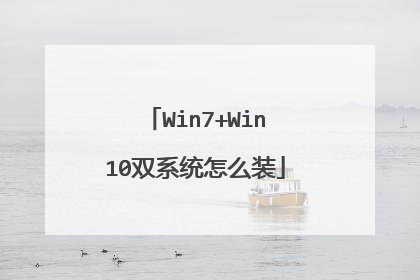
怎样安装win7 xp双系统的相关视频
安装win7和xp双系统的步骤: 1、用【u启动U盘启动盘制作工具】制作一个U盘启动盘并安装,重启电脑,启动之后会直接进入u启动主菜单界面,选择【02】u启动win8pe标准版(新机器)按回车键进入。2、进入了pe系统之后,系统会自动弹出u启动pe装机工具,然后选择win7镜像文件,安装在c盘中,点击确定,3、进行还原操作,之后自动重启并完成win7程序安装。4、重新进行u盘启动进入pe系统,在装机工具中选择xp系统镜像,并安装在d盘,不要和c盘重复了,因为c盘已经作为系统盘了。5、不勾选“完成后重启”选项,点击确定。6、在pe桌面上找到“修复系统引导”工具,运行该修复系统引导工具,对系统进行修复, 7、引导修复完成后重启电脑,点击xi选项,完成xp程序安装